iPadOS 16.1 伴隨著 Apple 北京時間 10 月 18 日晚間發布的兩款新 iPad 款款而來,將于 10 月 24 日正式推送給所有符合升級條件的 iPad 用戶。可能是因為 iPad 的型號太多,這次也學 Mac 直接以整個產品線來定義 iPadOS 的可升級設備。

近年來的 iPadOS 其實有向 macOS 靠近的趨勢,與它本來的同胞 —— iOS 倒是漸行漸遠。iPadOS 16.1 的發布更是印證了這一點。這次的 iPadOS 大版本更新,其實可以說在各個層面上都把 iPad 向 Mac 拉近了一把,這可能比較符合 Apple 對 iPad 的定位 —— 最靈活的 Apple 設備。那么有哪些值得關注的新功能呢?讓我們來仔細看看吧!
▍多任務處理:臺前調度、多任務菜單
在 iPadOS 16.1 中,可能大家關注最多的一項功能就是「臺前調度」了。目前,臺前調度已經支持所有的 2018 年之后發布的 iPad Pro 以及配備了 M1 處理器的 iPad Air(第 5 代)。
在 iPadOS 16.1 的控制中心菜單里,默認會添加臺前調度功能的開關。打開開關后,iPadOS 的多任務處理功能就從 iPadOS 15 的「側拉」「分屏瀏覽」等模式,轉變到了「臺前調度」的模式。此外,在今年稍后推出的更新中,「臺前調度」還將支持完整的外接顯示器功能,最多可同時在 iPadOS 的前臺運行 8 個 app。

相比之前的「側拉」和「分屏瀏覽」,「臺前調度」的主要區別在于現在可以自己在 iPad 屏幕上調整窗口的大小,窗口之間可以互相疊加,就好像在 macOS 上一樣。同時,可以同時運行 4 個 App 窗口,而不是之前的 3 個。但值得指出的是,窗口大小的調整并非完全自由—— Apple 設定好了幾個默認大小,我們只能在這些默認大小之間進行調節,調整位置的時候,重疊的窗口也會自動吸附和調整,和 macOS 上的自由調節相差甚遠。
此外,iPadOS 15 引入的「多任務菜單」(即 App 窗口上方中間的三個小圓點)在 iPadOS 16 中也有所改進:現在點擊多任務菜單,會有更加明確的指示,告訴用戶可以對窗口進行的操作。例如,在臺前調度的狀態下,窗口可以「全屏幕」「最小化」,也可以直接在這里「添加另一個窗口」;而在普通的模式下,窗口則可以轉變為「分屏瀏覽」或「側拉」模式。


▍iPad 的「桌面級」優化
在 iPadOS 16.1 中,不少 app 都獲得了「桌面級」的優化。這些特性也不僅限于 app 本身,而是一種系統層面的界面和交互改進。
調整 iPad 的顯示大小
iPadOS 16.1 為 2018 年以后的 11 英寸 iPad Pro、2021 年以后的 12.9 英寸 iPad Pro 以及配備了 M1 芯片的 iPad Air(第五代)提供了更改顯示分辨率的選項,位于 設置 - 顯示與亮度 - 視圖 中。經過測試,11 英寸 iPad Pro 在調整為「更多空間」后,屏幕分辨率變為 2778 * 1940,之前是 2388 * 1668。在「更多空間」效果下,文字和圖像的顯示都會相應變小,同一屏幕可以顯示的內容更多。

可自定義的工具欄
iPadOS 16.1 還在系統層面提供了開發者可進行適配的、可自定義的工具欄。這就好像 macOS 上常見的工具欄一樣。目前,系統級 app,例如「郵件」「備忘錄」等,已經添加了可以自定義的工具欄。以往需要依靠其他手勢或菜單進行的一些操作,現在都可以在工具欄上一鍵完成。

文檔的細節管理
iPadOS 16.1 帶來的另一處改進,就是當在「文件」等支持文檔管理的 app 中打開某個文檔時,我們可以直接從菜單欄對文件進行一些快捷操作。例如,在「文件」app 中打開圖片時,我們可以通過點擊文件名來進行一系列文件操作,例如移動、復制,或者直接把圖片儲存進入照片圖庫;打開 PDF 時,我們可以進行鎖定 PDF、打印等操作。

值得一提的是,「文件」app 現在也提供了類 macOS 的回溯上級文件夾的功能。在文件夾名稱上點擊后,我們就可以看到在它上級的每個文件夾,并且可以直接跳轉。

其他系統與性能改進
iPadOS 16.1 中,app 現在可以支持虛擬內存交換,適用于存儲容量為 256GB 以上的 iPad Air ( 第五代 ) ,以及 12.9 英寸 iPad Pro ( 第五代及后續機型 ) 和 11 英寸 iPad Pro ( 第三代及后續機型 ) ,現在可以為單個 app 提供最大 16GB 的內存。
配備了 Liquid 視網膜 XDR 顯示屏的 12.9 英寸 iPad Pro 也在 iPadOS 16.1 中支持了參考模式,可以為審核、調色和合成等對色彩精準度和圖像質量要求很高的工作流程提供更好的支持。
此外,Apple 還在 iPadOS 16.1 中引入了 DriverKit,開發者可以為 iPad 打造用于音頻、PCI 和 USB 配件的驅動程序,以擴展 iPad 的使用場景。
▍協作功能
iPadOS 16.1 也支持了更多與協作有關的功能,在不同的 iPad 用戶之間實時共享更多協作功能,例如 Safari 的「共享標簽頁組」功能、新的「無邊記」app 等。此外,我們還可以在支持協作的 app 中給其他用戶發送協作邀請,邀請他們一起參與文件的編輯與修改。

Safari 的「共享標簽頁組」功能則是可以與其他用戶共享一組標簽頁。如果把協作的邀請發送到群組中,那么群組中的每個人都能添加自己的標簽頁;協作時標簽頁組如有更新,也能實時看到。
▍「天氣」來到 iPad
iPadOS 16.1 也終于為 iPad 帶來了「天氣」app。與 iPhone 上此次 iOS 16 更新的「天氣」app 一致,現在在 iPad 上點擊不同的氣象模塊可以顯示美觀的統計和趨勢圖,揭示相關天氣指標的變化和趨勢。同時,不同模塊會根據可用性自動適應布局。

▍「備忘錄」獲得更多功能性更新
iPadOS 16.1 的「備忘錄」應用也獲得了更多的功能性更新。首先,Apple Pencil 的筆跡支持拉直功能,可以把筆跡拉回同一個水平線上。
其次,屏幕截圖現在可以一鍵直接加入快速備忘錄;同時也可以直接在快速備忘錄中截取當前的屏幕。

此外,備忘錄的整理歸檔也得到了一定程度的改進。現在在默認情況下,所有備忘錄按更新日期被歸類到了一起,比如「今天」「近 7 天」「近 30 天」等。另外,在文件夾創建的過程中,我們可以使用許多過濾條件來創建「智能文件夾」,除了能夠將以往創建的備忘錄按條件篩選外,還可以把今后創建的備忘錄自動歸類。
例如,我們可以將所有鎖定的備忘錄集合進同一個文件夾;或者是所有包含網站類附件的備忘錄;也可以是所有提到某位用戶的備忘錄等等。相比之前備忘錄的海洋,智能文件夾能夠幫助我們快速整理歸類,過濾的精細度也很高。
▍一個更加現代的「郵箱」應用
在 iPadOS 16 中,郵件應用也獲得了不少實用的功能更新。其中最讓我覺得實用的,可能還是郵件定時發送的功能。現在,在發送前長按發送按鈕,就可以選擇發送郵件的時間。系統提供了幾個比較常用的時間作為默認的備選,當然也可以自己選擇發送的日期和時間。不過需要注意的是,定時發送的郵件需要設備保持在線才能發出。

此外,剛剛發出的郵件在 10 秒內也可以直接撤銷發送了。如果你剛剛按下發送按鈕,就發現忘了附件或者是寫錯了字,現在可以一鍵撤銷重新修改。如果是英文郵件,iPadOS 16.1 還會提醒你可能忘記包括進郵件的附件或者是忘記提到的人。
郵件內的搜索功能也獲得了一定程度的改進。新的搜索方式更加智能,可以自動修正可能打錯的字;搜索結果的展示也會包括附件等,不再是之前僅僅顯示消息的界面。
▍其他值得關注的細節
游戲手柄支持擴充
除了 DualShock 手柄和 Xbox 手柄之外,iPadOS 16 還支持 Joy Con 和 Switch Pro Controller。特別的,可以將兩個 Joy Con 分別連接到 iPad,也可以將兩個 Joy Con 合為一個手柄連接到 iPad。另外,iPadOS 16 也支持同時連接兩個手柄。
「圖書」app 支持自定義閱讀體驗
在 iOS 和 iPadOS 16 中,「圖書」app 獲得了重新設計,尤其是閱讀器方面。可自定義的選項比之前多了很多。此外,閱讀時的翻頁效果、關閉圖書的效果等,都與之前有一定的差別。

重新設計的「家庭」app>
「家庭」app 也經過了重新設計。以往需要分不同房間進行配件控制,但是如今只需要在一個統一的「家庭」標簽頁中就可以一覽所有的 HomeKit 配件。同時,還推出了「類別」功能,可以一鍵篩選類別相同的 HomeKit 配件,比如燈泡、揚聲器等。此外,「家庭」app 新增了一些漸變色壁紙可以作為背景使用。不過需要注意的是,升級到 iPadOS 16.1 的 iPad 不能再用做家庭中樞。新的「家庭」App 也提供了 Matter 支持,但需要一個支持 Matter 的家庭中樞,例如 Apple TV 或者 HomePod。

Apple Pencil
iPadOS 16.1 的「隨手寫」還支持將手寫筆跡轉換為 emoji。不過,似乎并非直接涂畫 emoji 的形狀,而是寫下文字表述之后,可以通過點按文字來選擇你想要輸入的 emoji。

此外,「備忘錄」等采用 Apple PencilKit 的 app 現在多了三種筆刷:水彩、單線刷和鋼筆筆刷。

「鎖定模式」
iPadOS 16.1 還更新了「鎖定模式」,旨在為極少數用戶提供可選的極端保護。在開啟該模式以后,iPadOS 信息會將圖片之外的絕大多數信息附件類型將被攔截、鏈接預覽等部分功能將被禁用,Safari 瀏覽器會禁止用戶設定白名單之外的網站使用 just-in-time ( JIT ) JavaScript 編譯器等部分復雜網絡技術,拒絕所有未經允許的 FaceTime 通話,鎖定設備時與電腦或配件的有線連接也將被攔截,鎖定模式開啟后將無法安裝配置文件且設備無法加入移動設備管理。這些措施有助于減少大幅減少受攻擊面,以免給具高度針對性的間諜軟件可乘之機。

原文地址:http://www.myzaker.com/article/635a0c91b15ec063a838ea2c


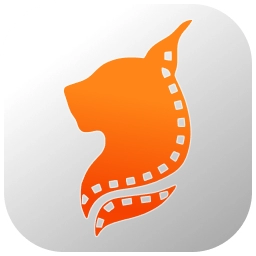

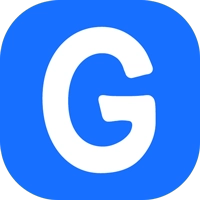



 川公網安備51012402001058號
川公網安備51012402001058號